Base de conocimientos
AVM Content
Conectar su FRITZ!Box a la conexión DSL
¿Desea conectar el FRITZ!Box a la línea DSL? ✔ Con esta guía podrá ver paso a paso lo fácil que es.
Puede conectar su FRITZ!Box a una conexión DSL y utilizarla para acceder a Internet y a la telefonía por Internet. El FRITZ!Box no puede ser conectado con una conexión telefónica adicional (analógica/RDSI).
Requisitos previos
- La conexión DSL debe tener uno de los estándares DSL, que soporte el FRITZ!Box.
Nota:Todas las indicaciones sobre funciones y sobre la configuración que encontrará en estas instrucciones, tienen en cuenta el FRITZ!OS actual de su FRITZ!Box.
1 Conectar su FRITZ!Box
Nota:El FRITZ!Box viene con los cables requeridos en el país de venta. Otros cables están disponibles en los comercios especializados o se pueden pedir usando las instrucciones: Asignación de contactos de los cables, adaptadores y puertos. Información sobre los productos FRITZ!Box, específicos de cada país se puede obtener en la página Product advice and sales consultation.
- Inserte el cable DSL (cable Y) en el puerto “DSL” del FRITZ!Box.
- Inserte el extremo del cable “DSL 1” en la toma de conexión DSL, dejando libre el extremo del cable “DSL 2”. Si utiliza su FRITZ!Box con una conexión de red VDSL, conecte también el extremo del cable “DSL 2“ en la toma de conexión de red “VDSL Bonding“.
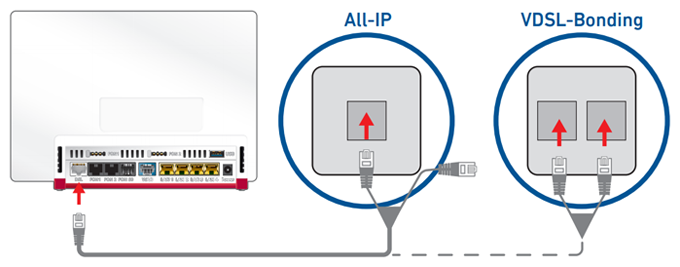
Conectar el FRITZ!Box a una conexión DSL basada en IP (izquierda) o una conexión “VDSL Bonding“ (derecha)
2 Establecer el país de operación
- En la interfaz de usuario del FRITZ!Box haga clic en “Sistema“.
- En el menú “Sistema“ y haga clic en “Región e idioma“.
- Haga clic en la pestaña “Región”.
- Seleccione en la lista desplegable el país en que se encuentra. Si no aparece el país, seleccione “Otro país“.
Importante:Cuando se cambia la configuración del país, se restablecen los ajustes de telefonía (por ejemplo, los ajustes de los dispositivos de telefonía, el desvío de llamadas, las reglas de marcación) y por esto deben volver a configurarse.
- Para guardar los cambios en la configuración haga clic en “Aplicar“.
 Deutschland
Deutschland International (English)
International (English) België (Nederlands)
België (Nederlands) Luxemburg (Deutsch)
Luxemburg (Deutsch)